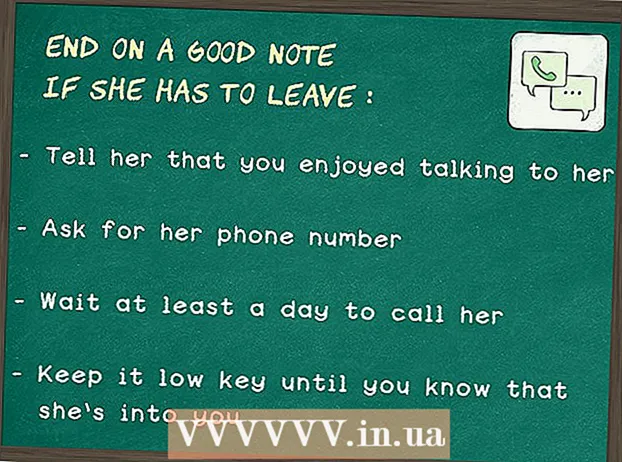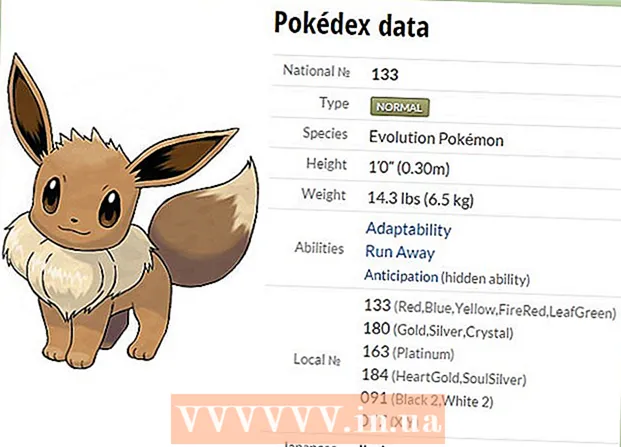Autor:
Lewis Jackson
Datum Stvaranja:
6 Svibanj 2021
Datum Ažuriranja:
1 Srpanj 2024

Sadržaj
Dodaci (dodaci ili dodaci) podržavaju Google Chrome, kao i bilo koji drugi preglednik koji obrađuje određeni poseban sadržaj web stranice. Popularni dodaci koje podržava Google Chrome uključuju: Adobe Flash Player, Adobe Reader, Java, Real Player, QuickTime i Microsoft Silverlight. Kad web stranica pokrene i zatraži jedan od ovih dodataka, od vas će se zatražiti da instalirate ili ažurirate dodatak prije nego što budete mogli pregledati poseban sadržaj.
Koraci
Metoda 1 od 2: Uključite dodatak
Pokrenite Google Chrome. Pronađite i otvorite aplikaciju Google Chrome na računalu. Pokrenut će se web preglednik.

Idite na stranicu Postavke. Kliknite gumb "Prilagodi i kontroliraj Google Chrome" s okomitom ikonom s tri točke koja se nalazi u gornjem desnom kutu preglednika da biste otvorili glavni izbornik. Pomaknite se prema dolje i kliknite opciju "Postavke" ili "Postavke". Prozor Postavke otvorit će se na novoj stranici.
Prikaži napredne postavke. Pomaknite se do dna stranice Postavke i kliknite vezu "Prikaži napredne postavke ..." ili "Prikaži napredne postavke ...". Stranica s postavkama proširit će se s više opcija.
Idite na odjeljak Postavke sadržaja. Pomaknite se dolje do odjeljka Privatnost, a zatim kliknite gumb "Postavke sadržaja ..." ili "Postavke sadržaja ...". Mali prozor sadrži postavke povezane sa sadržajem web stranice, kao što su: Kolačići, Slike, JavaScript, Rukovatelji, Dodaci, Skočni prozori ( Pojavit će se skočni prozori) i tako dalje.

Uključite dodatak. Kliknite opciju "Pokreni automatski (preporučeno)" ili "Dopusti svakom web mjestu da koristi dodatak za pristup vašem računalu" u odjeljku Dodaci. To omogućuje Google Chromeu da ručno pokreće sve vrste dodataka koje web stranica zahtijeva.- Umjesto toga, možete prilagoditi koji se dodaci pokreću klikom na opciju "Click to play" ili "Click to play". Google Chrome će prema zadanim postavkama blokirati sve dodatke, ali svejedno ih možete pokrenuti klikom na ikonu dodatka.
- Ako želite, možete vidjeti sve dodatke koje Google Chrome ima tako što ćete otići na vezu "chrome: // plugins /" u adresnoj traci.
Metoda 2 od 2: Instalirajte i pokrenite dodatak

Posjet web mjestu može zahtijevati dodatak. Na primjer, ako želite gledati demonstracijske videozapise na http://trailers.apple.com/, morate instalirati dodatak QuickTime.
Pričekajte dok se ne pojavi upit. Tijekom učitavanja web stranica će otkriti da joj treba određeni dodatak za pokretanje posebnog sadržaja i automatski provjeriti ima li Google Chrome taj dodatak na raspolaganju. Ako vaš preglednik nema dodatak koji web mjestu treba, upit će se pojaviti na vrhu web stranice.

Instalirajte dodatak. Kliknite poruku "Instaliraj dodatak" ili "Ažuriraj dodatak". Dodatak će se preuzeti i instalirati za Google Chrome.- Neki dodaci mogu zahtijevati da preuzmete datoteke i instalirate zasebno.
Ponovo pokrenite Google Chrome. Nakon završetka instalacije zatvorite sve prozore i zatvorite Google Chrome. Ponovo pokrenite preglednik kako biste bili sigurni da je dodatak instaliran. Sada se možete vratiti na prethodno web mjesto i pogledati poseban sadržaj uz pomoć dodatka koji ste upravo instalirali. oglas